TeamViewer作为远程访问,控制和支持解决方案,可以远程访问任何地方的计算机或手机,尤其是遍布全球的COVID-19。 自从版本3.5升级以来,录音 功能已添加到增强会议。 它可以 记录远程会议会话 无需任何第三方记录器。
本教程向您展示如何以两种方式在TeamViewer上录制远程会议会话,无论是否带有内置录制功能。
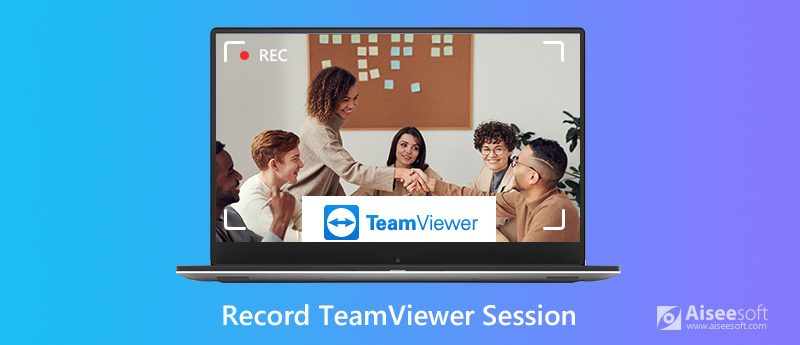
推荐的第一个记录TeamViewer会话的解决方案是使用第三方记录器, Aiseesoft屏幕录影大师.
Aiseesoft屏幕录像机是用于捕获屏幕上所有活动的桌面TeamViewer录像机。 为了进行培训,视频教程等,将记录所有动作,包括来自远程计算机的音乐和视频。此外,它还提供了更多可自定义的控件,以调整记录质量,输出格式,热键,记录模式等。

资料下载
100% 安全。无广告。
100% 安全。无广告。
简而言之,它是功能强大且易于控制的必备TeamViewer会议记录器。
以下是如何开始。
100% 安全。无广告。
100% 安全。无广告。
启动窗口,选择 视频录像机.

选择记录区域:完整 or 自定义选项 使您可以选择整个屏幕或自定义区域中的记录区域。
如果以全屏模式打开TeamViewer,则应在此处选择 是。 否则,请点击 定制版 绘制自定义区域进行记录。

选择录制音频: 切换任一 全向麦 or 系统声音或两者都可以录制来自远程计算机和您的计算机的声音。
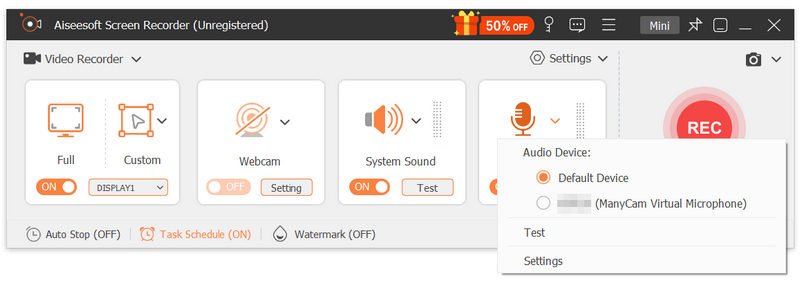
该软件还提供其他简单控件,通过单击上方的齿轮图标来更改热键记录,输出格式,记录质量等。 全向麦.

浮动栏中的停止按钮将使您进入预览窗口。 预览功能使您可以在导出之前直接播放录制文件。 夹 该功能还可以摆脱不必要的部分,然后单击 保存 选择存储记录文件的路径。

保存后,您可以直接在线上传录音。 无论您有多少传入或传出会话,您都可以轻松记录所有会话。
此外,请按照上述步骤操作 来自AnyMeeting的会议记录,Zoom,WebEx等。
开篇介绍,TeamViewer 内置了会话记录功能。 现在,让我们看看如何在应用程序内的 TeamViewer 上录制远程会议。


这样做是为了在计算机上完成 TeamViewer 会话记录。 但是,您可能会注意到录制文件的扩展名为 .tvs,可以通过 TeamViewer 自行打开。 要播放或进一步编辑,建议您使用 TeamViewer 7 及更高版本将会话记录转换为 AVI。
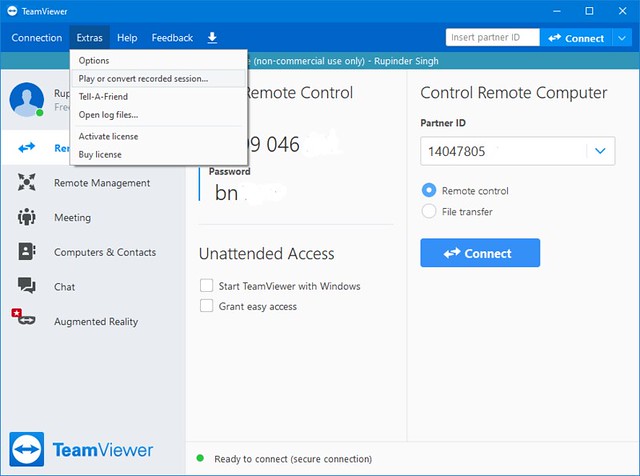
以上步骤是在TeamViewer上手动进行会话记录。 每当启动远程控制会话时,它也可以开始自动记录。 步骤非常简单。
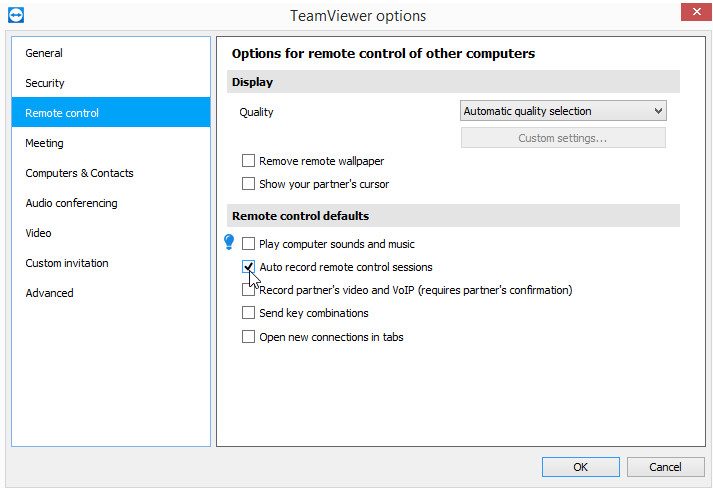
1. Windows用户当前可以使用从TVS文件格式到AVI文件的转换功能。 对于Mac用户,您需要获取一个 Mac的AVI转换器.
2.应从主机和远程计算机用户授予TeamViewer会话记录权限。
TeamViewer在哪里保存记录?
首先将TeamViewer会议会话保存到临时文件夹中。 会话关闭后,录音文件将保存到 会话记录目录 在C:/ Users /用户名/ AppData / Local / Temp / TeamViewer / Version下。
TeamViewer免费吗?
从一开始,TeamViewer就已经完全免费提供给所有人。 但是,如果您将其用于业务,则可以免费试用14天。
如何修复Mac上缺少的TeamViewer录制?
苹果已经在macOS 10.14(Mojave),macOS 10.15(Catalina)及更高版本中引入了一种安全机制。 要在Mac上录制TeamViewer会话,您应该在Mac上授予对TeamViewer的访问权限。
结论
TeamViewer是用于远程控制其他计算机的访问工具。 会话记录是附加功能,可以远程记录计算机活动以保留所有要点。 这篇文章是通过两种方式在计算机上录制音频会话的详细指南。 您可以使用内置的录制功能来捕获会话,但是需要转换为AVI才能在设备上流畅播放。 此外,您还可以使用第三方的TeamViewer记录器应用程序以您喜欢的各种格式记录任何导出内容。
您会尝试哪种方式?
您对此问题还有其他解决方案吗?
请在下面留下您的评论告诉我。
网络研讨会录音
最佳网络研讨会平台 Livestorm 与 Zoom 录制Livestorm网络研讨会 会议记录器应用 记录Google Meet 录制讯连科技视频会议 记录TeamViewer会议会议 记录环中央会议 记录缩放会议 在Mac上录制网络研讨会 在Windows上录制网络研讨会
Aiseesoft屏幕录像机是捕获任何活动(如在线视频,网络摄像头通话,Windows / Mac上的游戏)的最佳屏幕录像软件。
100% 安全。无广告。
100% 安全。无广告。